在玩电脑游戏时,有些玩家可能会遇到游戏启动时提示“缺少PhysXLoader.dll文件”的问题,导致游戏无法正常启动和运行。这个文件是NVIDIA PhysX 物理引擎的一部分,许多现代游戏都依赖于PhysX提供更丰富的互动性和沉浸感。那physXLoader.dll文件丢失怎么修复呢?驱动哥教你三步快速修复!

方法1:重新安装NVIDIA显卡驱动
1、访问NVIDIA网站,根据你的显卡型号下载最新的官方驱动程序。
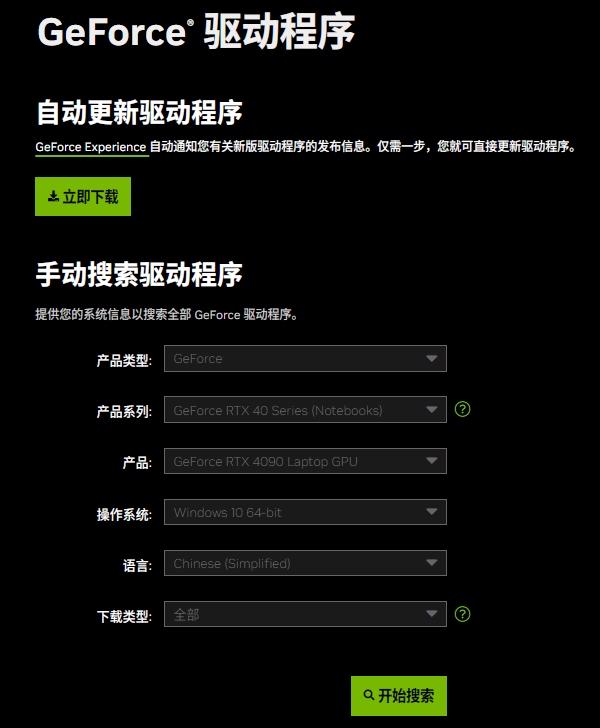
2、最简单省事的办法是使用“驱动人生”自动检测并安装最新版的驱动程序。

3、启动驱动人生后,点击“立即扫描”,等待驱动扫描完成;
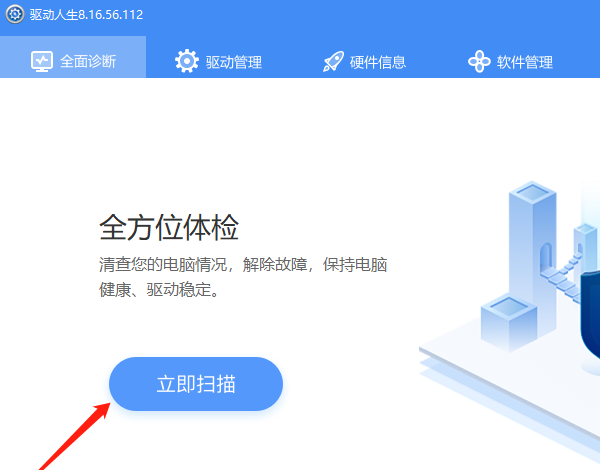
4、它会自动识别你电脑的硬件型号,推送相应的驱动更新到列表,找到显卡后方的“升级驱动”并点击;
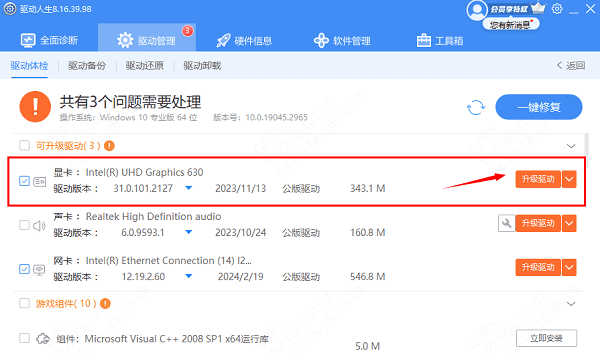
5、重启电脑后再次尝试启动游戏。
方法2:使用修复工具
对于不太熟悉手动操作的朋友来说,可以考虑使用专业的DLL修复工具“星空运行库修复大师”,它可以自动检测并修复缺失或损坏的dll文件。使用方法如下:

1、启动星空运行库修复大师后,选择”点击扫描“;
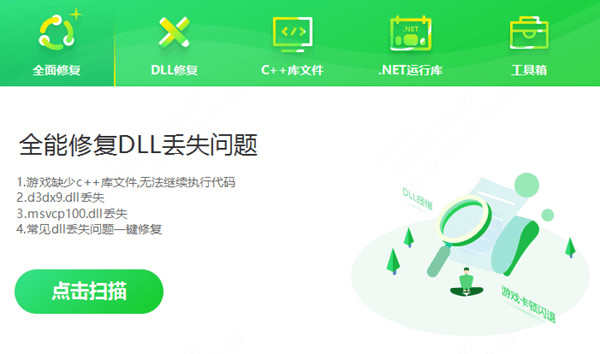
2、等待扫描结束,会检测出你的电脑需要修复的DLL文件,点击“立即修复”即可。
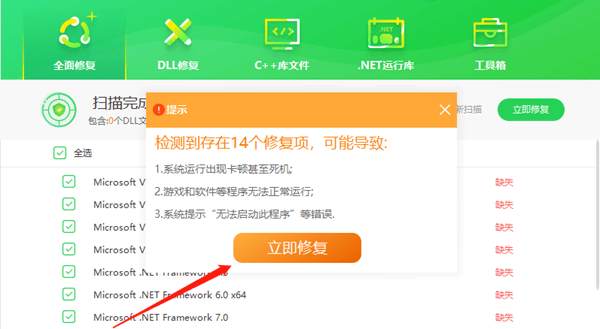
3、等待修复成功后,重启电脑,再重新尝试运行之前报错的游戏,检查问题是否已经解决。
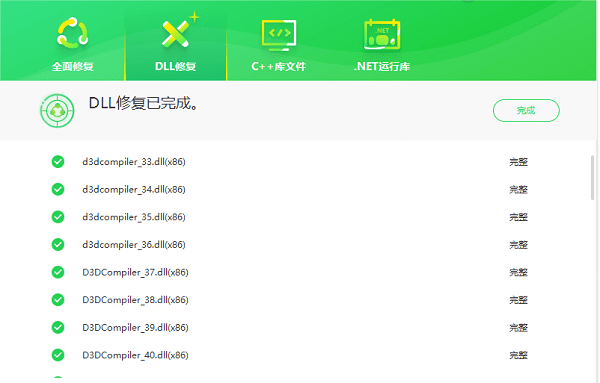
方法3:直接下载并放置正确的DLL文件
在网上搜索可靠的来源下载 physXLoader.dll 文件。复制该文件到以下路径之一(取决于操作系统):
1、C:\Windows\System32\ (适用于64位系统);或者 C:\Windows\SysWOW64\ (适用于32位系统)。
2、如果上述路径下已经存在同名文件,请先备份旧文件再替换。
3、重启电脑或重新登录用户账户,然后尝试运行游戏。
方法4:检查游戏完整性
有时,游戏本身的数据损坏也可能导致类似问题。如果你是通过 Steam 平台玩的游戏,可以通过验证游戏文件的完整性来解决问题:
1、打开 Steam 应用,进入库。
2、右键点击出现问题的游戏,选择“属性”。
3、切换至“本地文件”标签页,点击“验证游戏文件的完整性...”按钮。
4、Steam 会自动开始扫描并修复任何发现的问题。
以上就是缺少PhysXLoader.dll文件的解决方法。如果遇到网卡、显卡、蓝牙、声卡等驱动的相关问题都可以下载“驱动人生”进行检测修复,同时驱动人生支持驱动下载、驱动安装、驱动备份等等,可以灵活的安装驱动。


